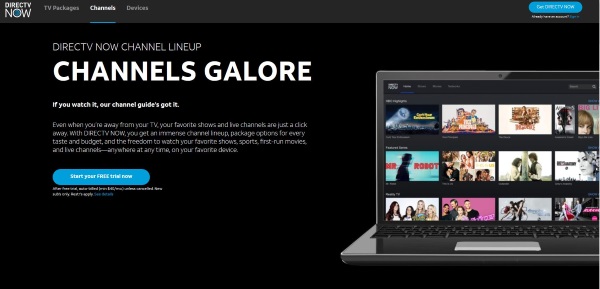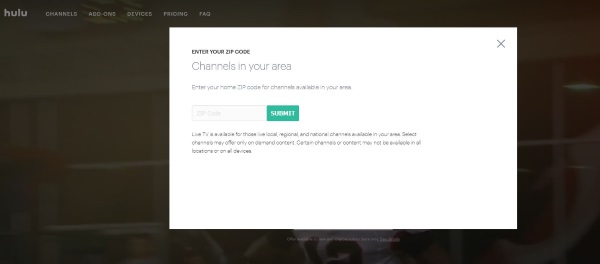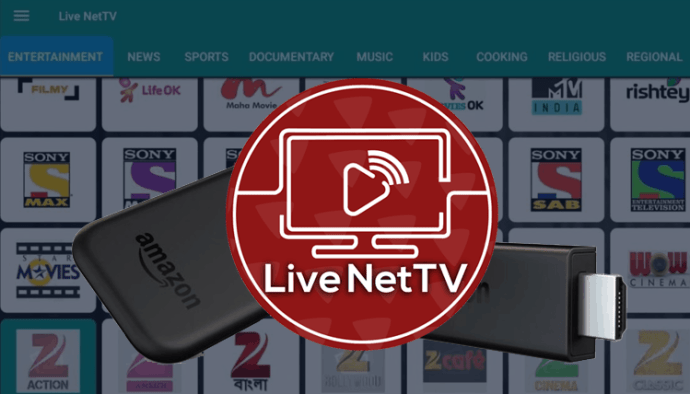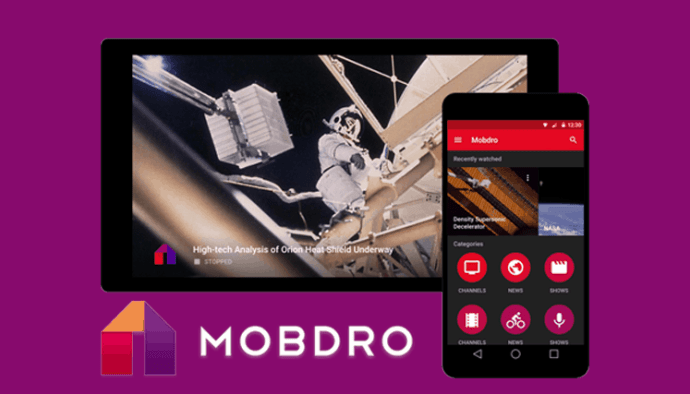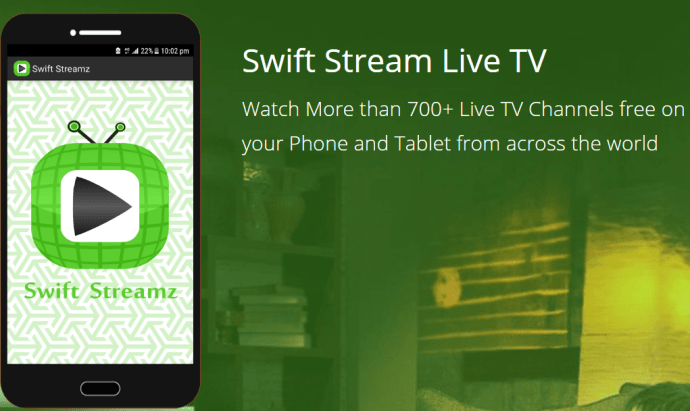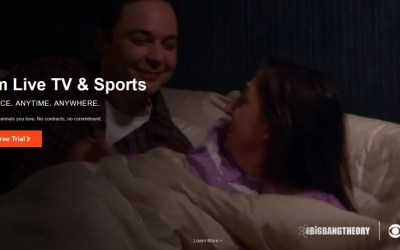
L’Amazon Fire TV Stick est un excellent appareil qui vous permet de diffuser tout votre contenu préféré directement sur votre téléviseur sans avoir à payer pour le câble.
Cependant, alors que les services de streaming comme Hulu, Netflix et Amazon Prime Video offrent des bibliothèques de contenu incroyablement grandes, aucun d’entre eux n’offre de canaux locaux.
Heureusement, il existe encore quelques façons d’obtenir des chaînes locales sur votre Amazon Fire TV Stick. Continuez à lire pour savoir comment accéder rapidement et facilement au contenu local sans câble.
Attention à tous les streamers vidéo: Voici quelques faits pour vous sur les dangers potentiels du streaming en ligne sans protection:
- Votre FAI dispose d’une fenêtre directe sur tout ce que vous consultez et diffusez sur le Web
- Votre FAI est désormais LÉGALEMENT autorisé à vendre ces informations sur ce que vous voyez
- La plupart des FAI ne veulent pas traiter directement les poursuites, ils transmettent donc souvent vos informations de visualisation pour se protéger, ce qui compromet davantage votre vie privée.
La seule façon de protéger votre affichage et votre identité dans les 3 scénarios ci-dessus est d’utiliser un VPN. En diffusant du contenu directement via votre FAI, vous exposez potentiellement tout ce que vous consultez sur Internet aux deux, ainsi qu’à ceux qui sont susceptibles de les protéger. Un VPN protège cela. Suivez ces 2 liens et vous diffuserez en toute sécurité en un rien de temps:
- ExpressVPN est notre VPN de choix. Ils sont extrêmement rapides et leur sécurité est de premier ordre. Avoir 3 mois gratuits Pour un temps limité
- Apprenez à installer un VPN sur votre Fire TV Stick
Antenne numérique + logiciel serveur multimédia
La façon la plus simple d’obtenir des chaînes locales consiste à acheter une antenne numérique, à la connecter à un ordinateur exécutant une solution de serveur multimédia telle qu’un serveur multimédia Plex, puis à installer l’application client Plex sur votre clé Fire TV.
La configuration d’un serveur Plex n’est pas complètement triviale, cependant, et comment le faire sort du cadre de cet article. Découvrez ce tutoriel sur la façon de connecter votre serveur Plex à votre clé Fire TV. Les avantages de cette approche sont que vous obtiendrez toutes les chaînes locales qui diffusent dans votre région, et c’est absolument gratuit une fois que vous avez payé l’antenne.
Applications spécifiques aux chaînes
De nombreuses chaînes de télévision ont leurs propres applications Amazon Fire TV Stick. Cependant, ces applications ne fonctionnent que pour une seule chaîne, donc si vous souhaitez ajouter toutes vos chaînes locales, vous devrez rechercher toutes les applications distinctes.
Pourtant, c’est une solution d’aubaine au sous-sol qui sera également assez fiable. De plus, de nombreuses chaînes câblées ont également des applications. Trouver les applications est facile – dans votre Fire TV Stick, accédez à applications -> Les catégories -> Films & TV.
Kodi
Vous pouvez accéder à une programmation locale via Kodi, une solution de serveur multimédia open source qui possède de nombreux référentiels (modules complémentaires) qui offrent des canaux locaux du monde entier.
L’inconvénient de Kodi est que la communauté des référentiels est assez anarchique – vous devrez faire beaucoup de recherches pour les chaînes que vous souhaitez. Le côté positif est que c’est à nouveau gratuit, et il y a BEAUCOUP de chaînes de toutes sortes de contenu que vous ne trouverez nulle part ailleurs. Bien sûr, nous avons également un tutoriel sur l’installation de Kodi sur votre Fire TV Stick.
Services de streaming en direct
Pour les personnes qui ne veulent pas jouer avec les antennes ou payer un forfait câble trop cher, un service de streaming en direct pourrait être le meilleur choix pour vous.
Ces services vous permettent de créer votre propre package personnalisé, y compris uniquement les canaux pour lesquels vous souhaitez réellement payer. Au lieu de payer pour plus de 100 chaînes que vous ne regardez pas, vous payez pour quelques chaînes sélectionnées à un prix réduit.
Il existe plusieurs de ces services de streaming sur le marché. Jetons donc un coup d’œil à quelques-uns des meilleurs et des plus populaires.
Lorsque vous sélectionnez un service à utiliser, consultez leur liste de chaînes avant de vous inscrire. Certains services proposent différents canaux dans différentes régions.
Chaque service doit avoir une page dédiée aux listes de chaînes. Par exemple, fuboTV répertorie les chaînes et régions disponibles sur cette page, Sling TV liste les leurs ici, DirectTV Now’s est ici, etc.
Sling TV
Sling TV est un service soigné qui comprend des canaux de base en tant que package de base et vous permet ensuite d’ajouter les autres canaux que vous souhaitez. Il existe trois principaux niveaux de package: Sling Orange, Sling Blue et Sling Orange and Blue. Tous offrent une gamme de chaînes et de fonctionnalités selon l’endroit où vous vivez. Sling TV propose un essai gratuit de 7 jours.
Sling Orange coûte 15 $ par mois pour plus de 30 chaînes et un seul flux. Blue comprend près de 50 chaînes et jusqu’à trois flux pour le même prix tandis que le niveau supérieur combine les deux forfaits pour 25 $ par mois. (Prix en avril 2019.)
Hulu Live TV
Hulu Live TV propose l’une des sélections de canaux les plus larges de tous ces services. Cela dépend beaucoup de l’endroit où vous vivez et la page principale demande votre code postal pour vous dire exactement à quoi vous pouvez vous attendre. Ce service comprend de nombreuses chaînes locales et nationales avec lesquelles vous payez beaucoup plus avec le câble et offre une diffusion HD vers n’importe quel appareil, y compris le Amazon Fire TV Stick.
Hulu Live TV coûte 44,99 $ par mois, ce qui comprend un abonnement complet au contenu Hulu habituel. Les sélections de canaux exactes varieront comme ci-dessus. C’est cher mais la quantité de contenu disponible est énorme. Il y a un essai gratuit de 7 jours.
DirecTV Now
DirecTV Now est similaire à Hulu dans la mesure où il propose une vaste sélection de chaînes locales et nationales. Encore une fois, cela dépend de votre code postal, mais la sélection doit inclure vos réseaux locaux ainsi que les réseaux nationaux, ainsi que de nombreux sports et films et à peu près tout ce que vous souhaitez voir.
DirecTV Now est au même prix à 50 $ par mois pour plus de 40 chaînes, y compris HBO. Il existe également une option «Max» à 70 $ par mois qui ajoute HBO, Cinemax, 10 chaînes supplémentaires et plus de couverture sportive. Il y a un essai gratuit de 7 jours et ils proposent souvent des remises ou des promotions qui peuvent offrir un peu d’économie.
fuboTV
fuboTV est moins connu mais incontournable pour les amateurs de sport. Leurs listes de chaînes locales étaient inexistantes auparavant, mais grâce à la pression des utilisateurs et de la concurrence, le service augmente son jeu. Il propose désormais une gamme de chaînes de télévision locales ainsi que des chaînes nationales dans leurs forfaits. Il est toujours axé sur le sport, mais a maintenant une liste de produits plus large.
fuboTV coûte 44,99 $ par mois ou 49,99 $ par mois pour le forfait «fubo Extra». Cela vous donne plus de 75 chaînes, deux flux et la prise en charge de Fire TV. Le fubo Extra vous offre plus de 90 chaînes, deux flux et le même support Fire TV. Il existe également le «fubo latino» qui comprend du contenu en espagnol ou des portugais avec un contenu en portugais. Il existe également une offre d’essai gratuite.
Applications multicanaux
Enfin, il existe un certain nombre d’applications disponibles pour la clé Fire TV qui offrent un accès gratuit à des centaines de chaînes de télévision, y compris des stations de contenu local pour de nombreuses régions. Cela ne vous donnera peut-être pas les canaux locaux pour votre région, mais plutôt pour les principales régions métropolitaines. Pourtant, cela vaut toujours la peine d’être regardé car ces applications fournissent d’énormes quantités de contenu de haute qualité légitimement (parfois) et gratuitement (toujours).
Je vais passer en revue certains de ceux que nous avons testés.
Remarque concernant la légalité: ces applications fournissent un mélange de contenu, et il se peut que certains des contenus que vous pouvez visualiser avec eux ne soient pas autorisés dans votre pays ou que les créateurs d’applications ne soient pas autorisés à diffuser.
Malheureusement, il n’y a pas de moyen facile de dire quelle programmation est réellement gratuite et laquelle est, ahem, empruntée. Pour cette raison, il est possible que ces applications déclenchent des plaintes de votre FAI si elles détectent que vous diffusez du contenu pour lequel le fournisseur n’a pas les droits. En conséquence, il est sage d’installer un VPN sur votre Fire Stick pour que votre visionnement soit sans danger pour vous.
LiveNet TV
LiveNet TV est une application qui donne accès à plus de 800 chaînes, dont des films, des divertissements, des actualités, des sports, des enfants, de la cuisine et bien plus encore. L’application a des chaînes des États-Unis, du Royaume-Uni, d’Europe, du Pakistan, de l’Inde et d’autres pays. Pour la plupart, les chaînes ne seront pas locales dans votre région, mais certaines chaînes (en particulier dans la catégorie des nouvelles) sont purement locales. L’application est financée par la publicité, donc périodiquement, une publicité peut apparaître lorsque vous lancez un programme, mais les annonces ne sont généralement pas gênantes.
En raison de la propriété douteuse de certains éléments sur LiveNet TV, l’application n’est pas disponible dans l’App Store et doit être téléchargée sur votre Amazon Fire TV Stick. Heureusement, cela est simple, et je vais vous donner un bref aperçu.
- Si vous n’avez pas encore téléchargé l’application Downloader sur la boutique Amazon, faites-le, car c’est l’outil de base utilisé pour accéder aux fichiers depuis votre Fire TV Stick.
- Accédez au menu Paramètres et activez «Applications de sources inconnues» et «Débogage ADB».
- Lancez l’application Downloader et accédez à https: \ livenettv.to.
- Faites défiler jusqu’au bouton Installer et appuyez dessus à l’aide de votre télécommande Fire TV Stick.
- Laissez l’installation s’exécuter et acceptez les invites fournies.
- Ouvrez l’application et parcourez les plus de 800 chaînes disponibles!
Lorsque vous sélectionnez un flux sur LiveNet TV pour la première fois, il vous demandera quel lecteur vidéo vous souhaitez utiliser pour afficher le flux. Il existe un certain nombre d’options répertoriées, mais la plupart d’entre elles ne seront pas installées sur votre Fire TV Stick. Vous pouvez aller les chercher dans l’App Store ou via des emplacements latéraux, ou vous pouvez simplement choisir l’option «Android Video Player», qui est préinstallée sur votre Fire TV Stick.
Mobdro
Mobdro est similaire à LiveNet TV mais a une gamme de chaînes plus axée sur les États-Unis. Il y a des films, des nouvelles, des sports, la religion, des enfants et d’autres chaînes, et l’application en ajoute constamment plus à mesure que les flux deviennent disponibles. L’interface Mobdro est plus sophistiquée et offre de meilleurs contrôles que les autres applications.
La procédure d’installation de Mobdro est également similaire. L’application n’est pas disponible dans l’App Store et doit être téléchargée sur votre Amazon Fire TV Stick.
- Si vous n’avez pas encore téléchargé l’application Downloader sur la boutique Amazon, faites-le, car c’est l’outil de base utilisé pour accéder aux fichiers depuis votre Fire TV Stick.
- Accédez au menu Paramètres et activez «Applications de sources inconnues» et «Débogage ADB».
- Lancez l’application Downloader et accédez à https: \ mobdro.bz.
- Faites défiler jusqu’au bouton Installer et appuyez dessus à l’aide de votre télécommande Fire TV Stick.
- Laissez l’installation s’exécuter et acceptez les invites fournies.
- Ouvrez l’application et parcourez les chaînes disponibles!
Mobdro possède son propre logiciel de lecture, vous n’aurez donc pas besoin de choisir un lecteur vidéo. Mobdro est financé par la publicité, mais vous pouvez désactiver les publicités si vous le souhaitez en modifiant un paramètre; si vous désactivez les publicités, Mobdro «empruntera» les ressources de votre Fire TV Stick lorsque l’appareil est inactif. Cela semble un peu sommaire, je laisse donc les annonces activées.
Swift Stream Live TV
Swift Streamz Live TV propose plus de 700 chaînes disponibles, organisées en catégories nationales, ce qui vous permet d’obtenir les chaînes locales pour les États-Unis, le Royaume-Uni et littéralement des dizaines de pays en Asie, en Europe et ailleurs. La procédure d’installation pour Swift Streamz est la même que pour les autres applications.
- Si vous n’avez pas encore téléchargé l’application Downloader sur la boutique Amazon, faites-le, car c’est l’outil de base utilisé pour accéder aux fichiers depuis votre Fire TV Stick.
- Accédez au menu Paramètres et activez «Applications de sources inconnues» et «Débogage ADB».
- Lancez l’application Downloader et accédez à http: \ www.swiftstreamz.com.
- Faites défiler jusqu’au bouton Télécharger et appuyez dessus à l’aide de votre télécommande Fire TV Stick.
- Laissez l’installation s’exécuter et acceptez les invites fournies.
- Ouvrez l’application et parcourez les chaînes disponibles!
Swift Streamz est financé par la publicité et il n’y a aucun moyen de désactiver les publicités que j’ai trouvées, mais encore une fois, elles ne sont pas envahissantes. Swift Streamz vous oblige à sélectionner un lecteur vidéo, bien que comme avec LiveNet TV, le lecteur vidéo Android par défaut est pris en charge et disponible sans téléchargement supplémentaire.
Plus de bons conseils
L’Amazon Fire TV est un appareil puissant qui permet d’accéder à une large gamme de contenu de qualité. En suivant les étapes de cet article, vous pouvez accéder aux chaînes locales et tirer le meilleur parti de votre configuration de streaming /
Vous voulez en faire plus avec votre Fire TV Stick?
Nous avons un bon aperçu de la façon de tirer le meilleur parti de votre clé Fire TV.
Voici notre tutoriel sur l’utilisation de votre clé Fire TV avec un téléviseur Vizio.